コンピュータを長年使用していると、多数のキャッシュ、一時ファイル、および多数のソフトウェアのダウンロードが蓄積され、その結果、コンピュータのパフォーマンスが徐々に低下し、場合によっては起動できなくなることもあります。 PCが遅いとクリーンアップをする必要がありますが、どうすればよいでしょうか?pc遅いときの改善方法は何?
この記事では、遅いPCをクリーンアップして、コンピューターのパフォーマンスを向上させる方法をいくつか紹介します。
対策1:PC遅い場合は、ディスクとシステムキャッシュをクリーンアップする
時間の経過とともに、オペレーティング システムとアプリケーションは一時ファイル、キャッシュ、その他のデータを蓄積し、ハードディスク上のスペースを占有し、PC の速度を低下させます。そのため、ディスクとシステムを定期的にクリーンアップすることをお勧めします。その方法は次のとおりです。
ディスクキャッシュをクリーンアップする
ステップ1:検索バーに「ディスク クリーンアップ」と入力し、「管理者として実行」を選択します。
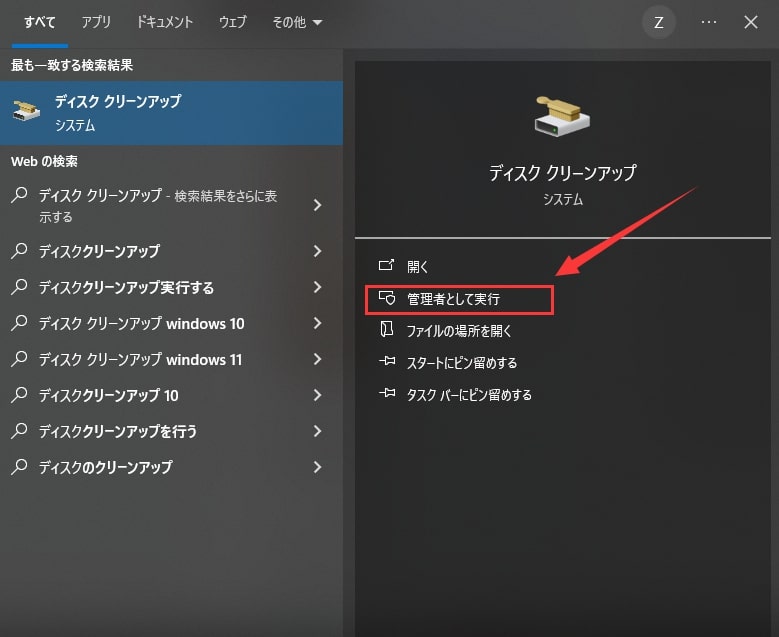
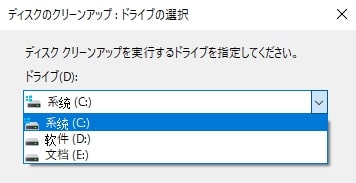
ステップ2:プログラムは一時ファイルのディスクをスキャンし、次のように結果を表示します。
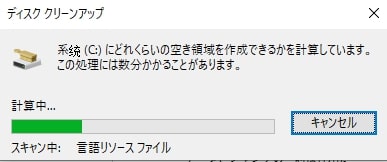
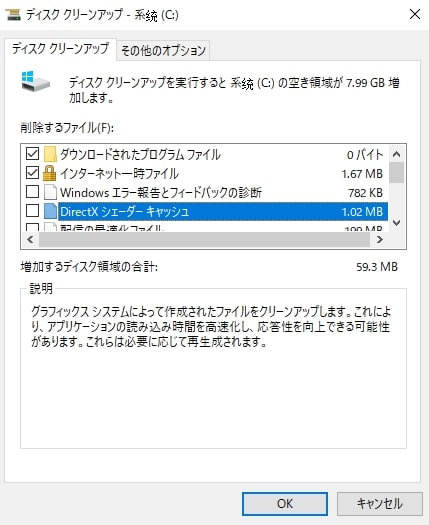
システムキャッシュをクリーンアップする
C: ドライブには、「temp」という名前のキャッシュ フォルダーがあります (キャッシュ データとジャンクの一時保存用)。
では、システムキャッシュを削除するにはどうすればよいでしょうか?次の手順に従います。
ステップ1:キーボードの「Win+R」キーを押してエクスプローラーを開き、「%temp%」と入力します。
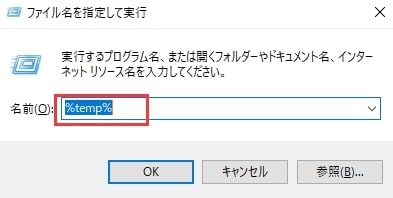
ステップ2:「Ctrl+A」キーを押してすべての内容を選択し、「削除」をクリックして同時ファイルを削除します。
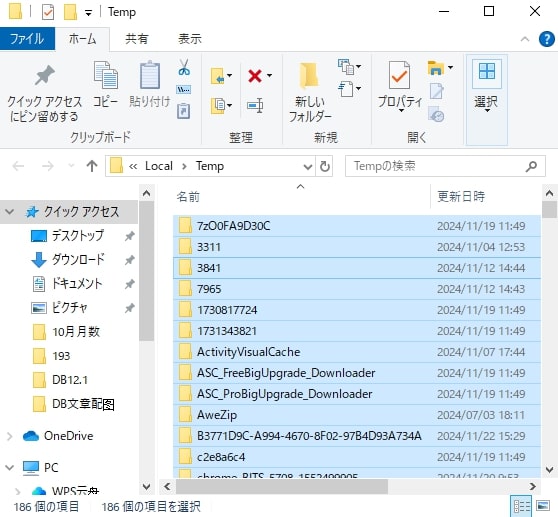
対策2:未使用のDLLファイルをクリーンアップする
DLLファイルとは何ですか?DLL (ダイナミック リンク ライブラリ) は、Windows オペレーティング システムやその他のプラットフォームで、複数のプログラムまたはアプリケーション間で機能やリソースを共有するために使用されるダイナミック ライブラリ ファイルです。これらのファイルには、各アプリケーションで個別に複製することなく、さまざまなアプリケーションで使用できる実行可能コード、データ、またはリソースが含まれています。 DLLの一般的な例は「user32.dll」です。
ただし、インストールとアンインストールを複数回行うと、システムには多くの不要な DLL ファイルが残るため、それらを削除する必要があります。それらを削除する方法は次のとおりです。
ステップ1;キーボードの【Win+R】キーを押してファイルエクスプローラーを開き、「regedit」と入力して「レジストリエディタ」ウィンドウを開きます。
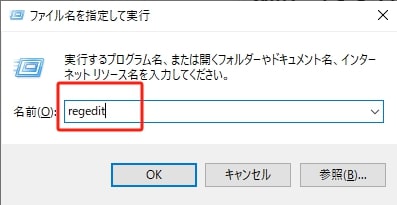
ステップ2:HKEY_LOCAL_MACHINE\Software\Micosoft\Windows\CurrentVersion\SharedDLLs を開きます。
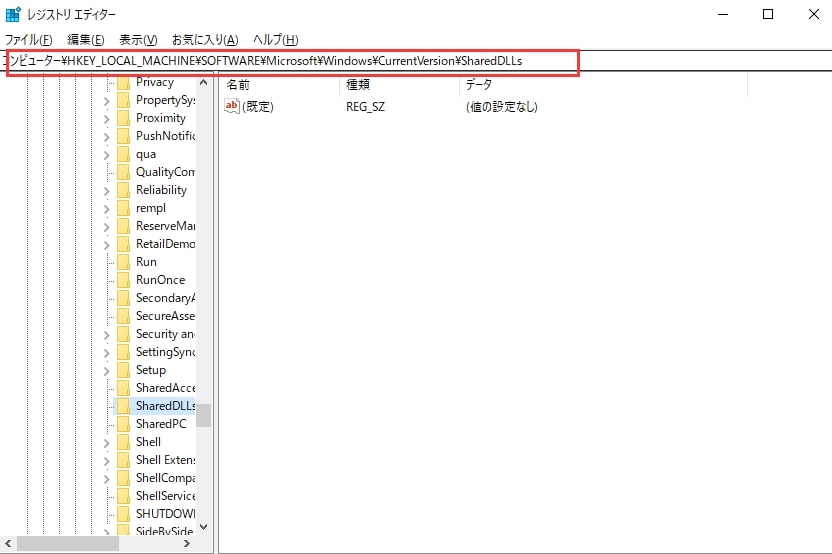
ダイアログ ボックスの右側で、キー値データの後に括弧内の数字が表示されます。数値が 0 の場合は、DLL ファイルがジャンクになっており、削除する必要があることを意味します。
対策3:使用しないプログラムをアンインストールする
アプリケーションはコンピューター内で重要な役割を果たしますが、アンインストールに抵抗するアプリケーションに遭遇したり、スペースを占有し PC の速度を低下させる隠れた残留物が常に存在したりすることがあります。
サードパーティのアプリを使用することも、頑固なアプリをアンインストールしたり、アプリをバッチアンインストールして後で再度開くのに良い方法です。「IObit Uninstaller」の使用をお勧めします。このツールは、問題のあるアプリケーションや頑固なプログラムを削除するために特別に設計されています。しかしそれだけではなく、IObit Uninstaller はブラウザのプラグインやツールバーを削除したり、ポップアップやブラウザの通知をブロックしたりすることができます。IObit Uninstaller を使用するには、次の手順に従います。
IObit Uninstaller をダウンロードしてインストールします。
IObit Uninstaller を開き、PC にインストールされているプログラムのリストが読み込まれるまで待ちます。
リストからアンインストールしたいアプリを見つけて、「アンインストール」アイコンをクリックします
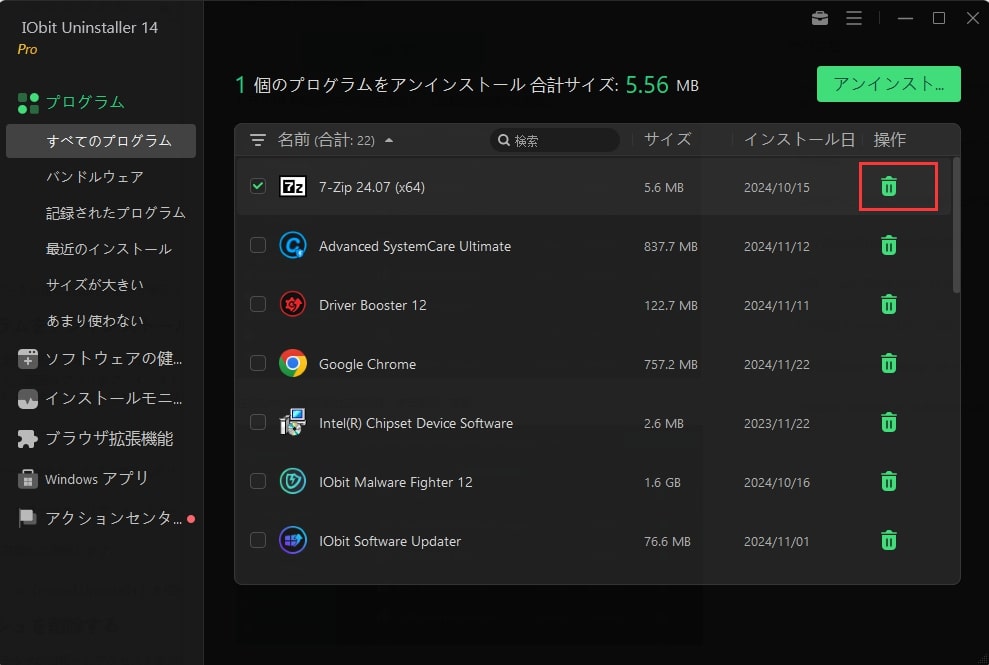
IObit Uninstaller は、残ったファイルを自動的に削除します。
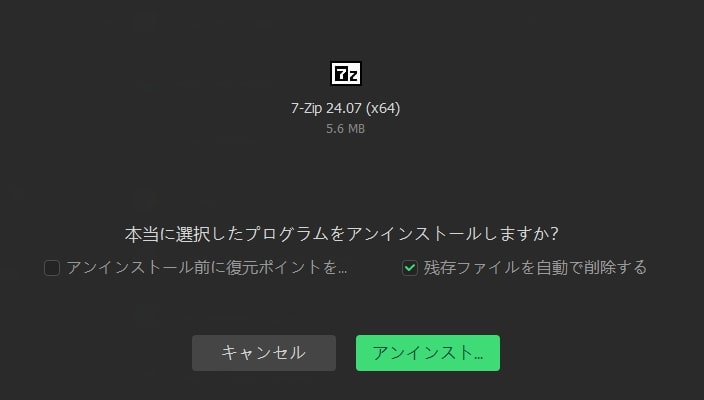
IObit Uninstaller は特別なアンインストール「Forced Uninstall+」を提供します。強制オプションでは、より高度な方法を使用してアプリを削除し、画面上の指示に従ってアンインストール プロセスを完了します。
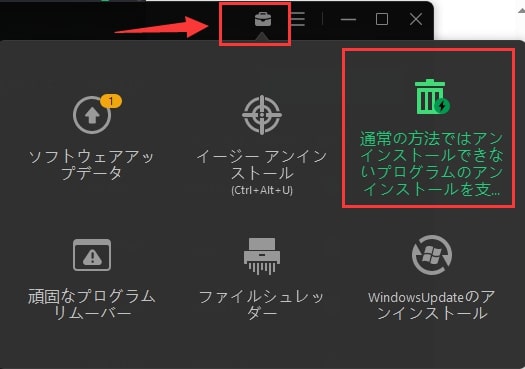
対策4:ブラウザのキャッシュを削除する
キャッシュは、コンピュータと Web ブラウザが情報へのアクセスを高速化するために使用する一時的なデータ ストアです。ただし、キャッシュが大きくなりすぎると、システムの速度が低下する可能性があります。このため、ブラウザのキャッシュを定期的に削除することをお勧めします。その方法は次のとおりです。
たとえば、Google Chrome:
ステップ1:右上隅にある三点メニューボタンをクリックし、「設定」を選択します。
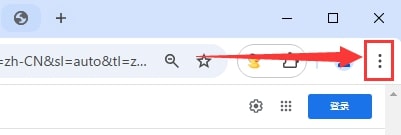
ステップ2: [プライバシーとセキュリティ] が表示され、[閲覧データの消去] を選択すると、すべてのキャッシュや Cookie などを空にすることができます。
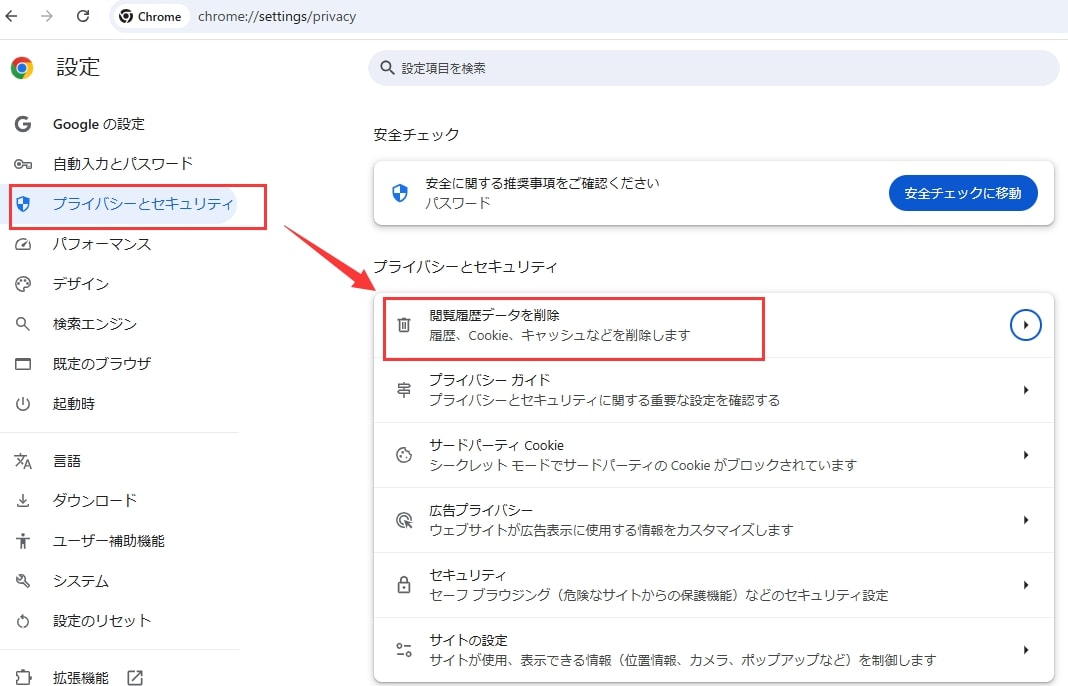
キーボード ショートカット Ctrl+Shift+Delete (Windows) を使用することもできます。 Command+Shift+Delete (Mac) でキャッシュをクリアします。
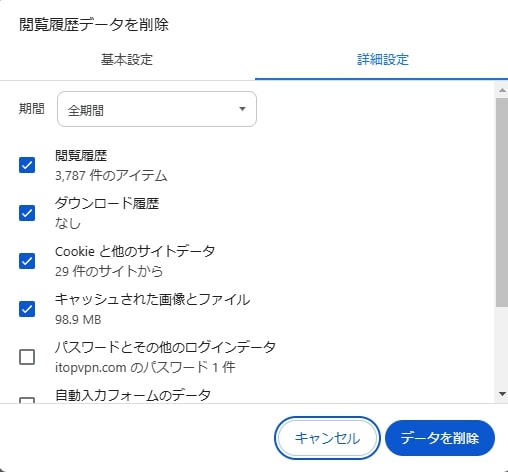
対策5:ごみ箱を空にする
ゴミ箱を空にすることは、遅い PC をクリーンアップする簡単な方法ですが無視されることが多いですが、必要なときにファイルを復元できるようにするために、ファイルを削除した後でもゴミ箱を空にしない人もいます。ただし、3 か月以上ファイルを回復する必要がない場合は、ファイルを完全に削除することをお勧めします。
まとめ
DLLエラーの修正は慎重に行う必要があります。不明な操作やファイルの編集はシステム全体に影響を与える可能性があるため、必ず信頼できる情報源を確認し、必要に応じて専門家に相談してください。
これらの手順で問題が解決することを願っています!





